реклама
 Едно… две… три… колко минути отнема да се стартира компютърът ви? Дано да не е повече от три, но няма да ме изненада, ако каза, че надминава това време. Работата е там, че нашите компютри имат много неща за стартиране и мисля, че това е нещо, за което често забравяме и приемаме за даденост. Това каза, как можем да обвиняваме компютрите си, когато го заливаме с куп боклуци?
Едно… две… три… колко минути отнема да се стартира компютърът ви? Дано да не е повече от три, но няма да ме изненада, ако каза, че надминава това време. Работата е там, че нашите компютри имат много неща за стартиране и мисля, че това е нещо, за което често забравяме и приемаме за даденост. Това каза, как можем да обвиняваме компютрите си, когато го заливаме с куп боклуци?
Може дори да не е боклук - може да са просто страхотни програми, но просто да стартират, когато не се налага. Нека разгледаме някои полезни програми, които можете да използвате, както и някои неща, които можете да направите, за да намалите до минимум началното си време и да продължите със задачите си.
Неща, които можете да направите
- MSConfig: Предотвратяване на стартиране на програми и услуги
- Delay Services при стартиране
- Диспечер на устройства: Деактивирайте неизползваните драйвери
MSConfig: Предотвратяване на стартирането на програми и услуги
Едно от първите неща, което можете да направите, е да погледнете какво започва. Има няколко начина за това. Един от начините е директно през Windows, не е необходима програма на трети страни. Задръжте бутона „Старт“, докато натискате „R“, за да изведете подкана за изпълнение.
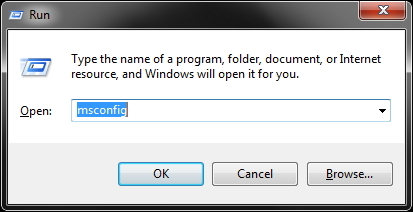
След това въведете „Msconfig”, Което означава Microsoft Configuration. Кликнете върху „Стартиране“И ще видите много елементи с отметки вляво. Тези, които са проверени, стартират.
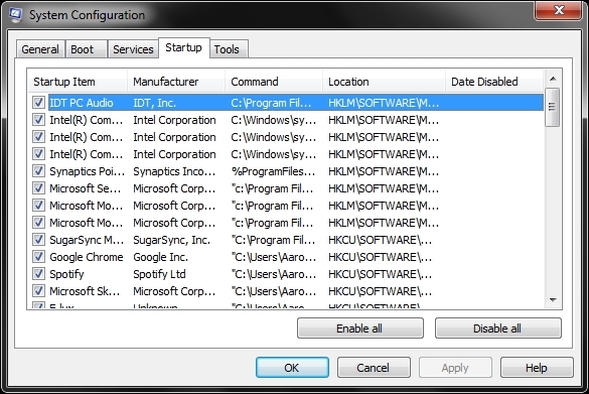
Ще бъда честна, това може да е малко нервно прекъсване, ако не се чувствате удобно да премахвате отметките, но ето няколко насоки, които трябва да направите, в случай че не сте сигурни какво да оставите сами и какво да премахнете при стартиране (отново това е от стартиране, когато компютърът ви се включи, а не премахване от вашия компютър изцяло).
- Оставете всичко, обозначено с марката на вашия компютър на мира (ASUS, HP, Acer, Toshiba и т.н.)
- Оставете всичко, свързано с Microsoft
- Оставете всичко свързано с Intel или AMD.
- Оставете всичко, обозначено с шофьори, на мира.
Примери от горния скрийншот за оставяне на всичко, свързано с Intel, са „Общият потребителски интерфейс на Intel“. Изглежда важно и е така, така че нека не го пипаме. Освен това всичко с драйвери като „Synaptics Pointing Device Driver“ или „IDT PC Audio“ - това е доста изрично в обяснението на това, което са в името. Забележете „Клиента за сигурност на Microsoft“ - това вероятно е добре да стартирате и вие.
Съветвам ви да не премахвате тези неща, защото не искам случайно да навредите на компютъра си. Ако знаете какво правите и не искате нещо от производителя на вашия компютър да работи, по всякакъв начин го премахнете. Само не забравяйте, че има рискове.
Обърнете внимание, че това може да се направи и с услуги в раздела вляво от раздела за стартиране. Това не е толкова важно, но може да има някои услуги, за които знаете, че не се нуждаете от стартиране. За помощ винаги можете да поставите отметка в долния ляв ъгъл, който гласи „Скриване на всички услуги на Microsoft“.
Кликнете върху „Приложи“И следвайте подкана, за да рестартирате компютъра си. Знам, че може да не е необходимо, но нека просто го играем на сигурно място.
Delay Services при стартиране
Може би вече сте забелязали подобрение в стартирането си с премахването на онези програми, от които не се нуждаете от стартиране (или може би изобщо не се нуждаете от тях). Друг начин да подобрите стартирането е чрез разпространение при стартиране на услугите. Можете да направите това, като ги забавяте през различни интервали. Ако вече имате MSConfig отворен, можете да стигнете до там, като отидете на Инструменти> Управление на компютъра> Услуги и приложения> Услуги. Или можете да отидете в менюто "Старт" Търсене 6 Страхотни алтернативи за търсене в WindowsОтнема ли ви време за търсене на система от Windows, за да намерите неща, отколкото ръчно търсене? Не си сам. Нека ви покажем по-ефективни инструменти за търсене на Windows. Прочетете още бар (или Launchy Как да бъдем по-продуктивни с Launchy Program Launcher Прочетете още ) и въведете „услуги.”
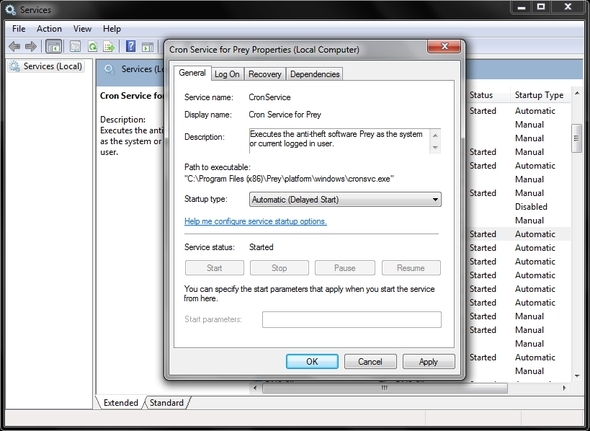
Това е друга област, с която препоръчвам да бъдете внимателни, но е полезно, ако знаете за определена услуга че не се нуждаете веднага, можете да го забавите, като щракнете с десния бутон върху услугата, отидете на Properties и избор на „Автоматично (Отложен старт)”От падащото меню в Общ раздел.
Диспечер на устройства: Деактивирайте неизползваните драйвери
За да получите достъп до диспечер на устройства, просто отидете в лентата за търсене в менюто "Старт" още веднъж и въведете „мениджър на устройства”И след това го отворете. Вероятно няма да забележите астрономически количества неизползвани драйвери, но може да намерите един или два и всеки малък брой. Очевидно искате да бъдете много внимателни.
На екрана ми десния бутон на безжичния адаптер и мишката върху „деактивиране. " Това е само за демониране. Вероятно не искате да деактивирате вашия безжичен драйвер. Но ако има нещо, което забелязвате, че не се използва, опитайте да го деактивирате - може да забележите разлика.
Програми, които можете да използвате
-
Стартови мениджъри и таймери
- Soluto
- BootRacer
- BootTimer
-
Алтернативи на MSConfig
- Autoruns
- Деинсталиране на Revo
- CCleaner
- Система нинджа
-
Допълнителни инструменти
- автоматичното влизане
Както можете да видите от този списък, има доста програми, които могат да се използват. Някои в комбинация помежду си, други не толкова. Повечето от тях са обхванати до известна степен и в MakUseOf.
Soluto: Преценете състоянието на вашия компютър
Soluto е обхванат широко в MakeUseOf Бъдете супер поглед с новата версия на Soluto: Изглед в дълбочина [& покани]Нека си го кажем, ако четете това, вие сте маниер. Хората идват при вас за техническа помощ, независимо дали ви харесва или не. Това може да бъде семейство, приятели или може би вашият друг. Независимо дали ... Прочетете още и е много проста за използване. Всъщност това вече беше просто и продължава да става още по-просто. Просто изтеглете и стартирайте програмата и тя ще свърши останалото. След това рестартирайте компютъра и му позволете да оцени текущото състояние и състояние на компютъра. Той изглежда не само вашето стартиране.
По-долу е даден пример за това, което може да видите.
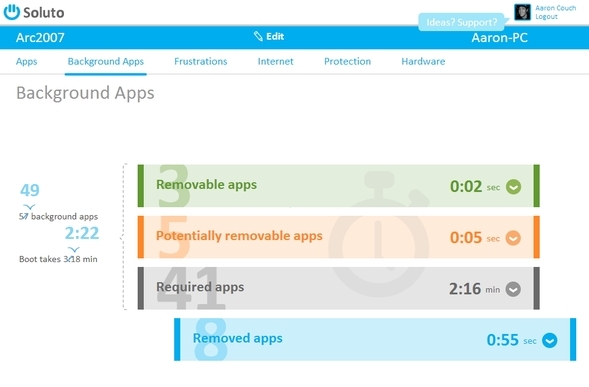
Въпреки че Soluto също записва колко време отнема стартирането на компютъра ви, понякога е хубаво да получите второ или трето мнение. За това има BootRacer и BootTimer. BootRacer е малко по-социален и има по-фантазиран интерфейс, но изпълнява същото нещо като предишно покрития BootTimer.
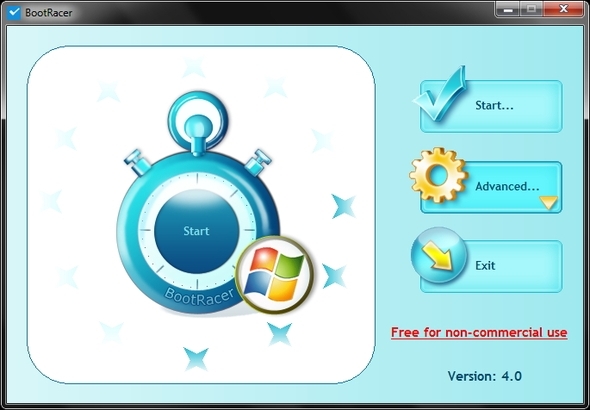
Може да не мислите за някои от тези приложения като алтернативи на MSConfig, но те са. Каква е ползата? Е, ако вече използвате едно или повече от тези приложения, коригирането на стартирането е удобно, докато вече е отворено. И ако случайно забравите как да получите достъп до MSConfig, можете да бъдете уверени във всички тези програми ще ви покрият (разбира се, винаги бихте могли просто само Google как да... също или да прочетете раздела в това статия).
Autoruns е програма на Sysinternals, която сега е собственост на Microsoft. Появява се интерфейсът и е малко тромаво да се ориентирате с изобилното количество раздели. Но това, което търсите, е раздела „Вход“, който по подразбиране е на третия (долния) ред, втори вдясно между раздели „Всичко“ и „Изследовател“.
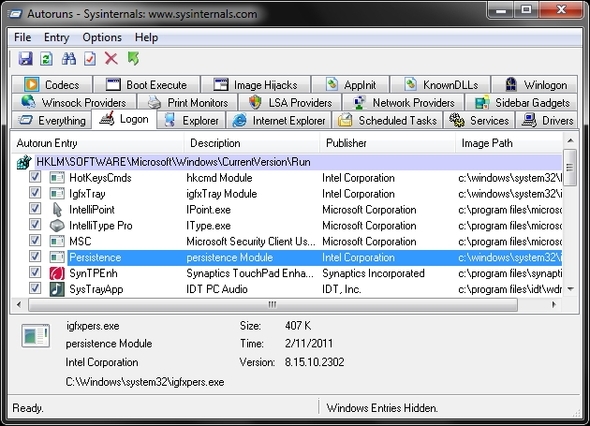
За управление на стартирането това е вашият основен инструмент за подмяна на MSConfig. Съществуват обаче няколко други полезни инструмента като Boot Execute, Services, Scheduled Tasks и много други. Много от тях може да имат малко влияние върху стартирането ви.
Основната цел на Revo Uninstaller не е нищо друго освен деинсталиране на приложения и е чудесна програма за това, особено ако това е разрушаващ софтуер, от който се отървавате Деинсталаторът на Revo ще преследва вашата софтуерна защита Прочетете още . Нещо, което можеш да осъзнаеш, докато пресяваш тези програми, е, че много от тях вече не ти трябват или може би дори не знаят как са попаднали там на първо място. Тук влизат в действие програми като Revo Uninstaller.
Едно нещо, което може да забележите при Revo Uninstaller е, че има по-малко списъци за стартиране, отколкото в MSConfig или дори други програми. Моята теория за това е, че те елиминират някои от възможностите за грешни неща като системни драйвери и други важни елементи от случайно деактивиране.
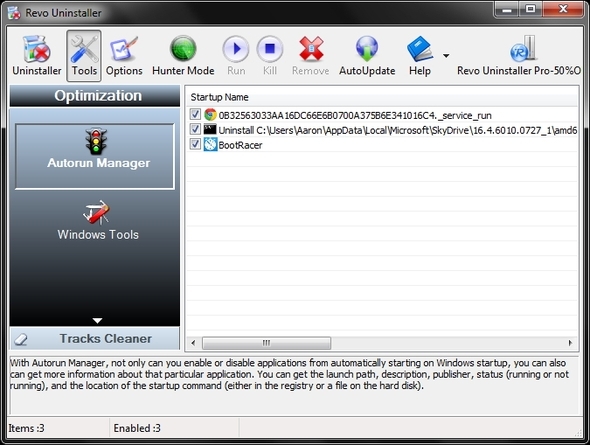
CCleaner... Всички знаем какво CCleaner е правилно? Това е страхотна програма Оптимизирайте системата си, за да работи най-добре с CCleanerПрез последните две години CCleaner се промени доста по отношение на номерата на версиите... до сега на версия 3.10 по време на това писане. Докато визуално програмата всъщност не се е променила много (това е ... Прочетете още - това е това. А той е най-известен със своите функции за почистване на системния регистър и временното премахване на файлове. Но знаете ли, че тя също има стартов мениджър? Е, вероятно сте го досетили, откакто го видяхте в списъка.
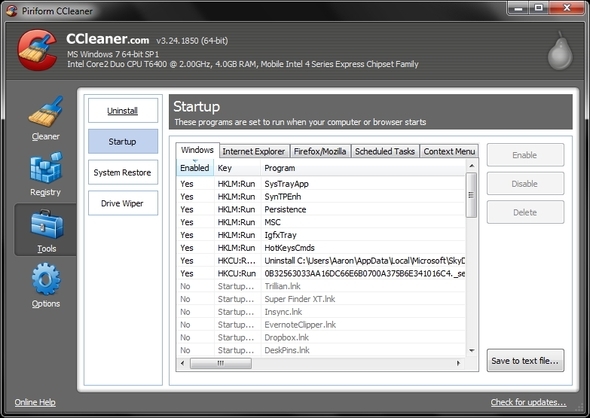
Можете да видите на изображението по-горе, че всичко, което трябва да направите, е да отидете на Tools и след това Startup. Хубавото е, че има и опции да видите какво се стартира в Internet Explorer и Firefox, както и възможността за управление на планираните задачи и контекстното меню.
System Ninja всъщност е доста нова за мен. Той е най-добре сравним с CCleaner и той също има стартов мениджър.
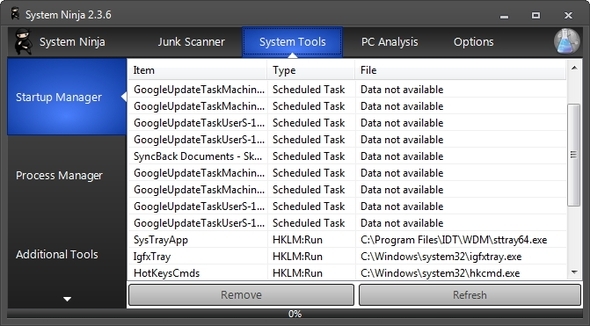
Коя е любимата ми част за System Ninja, която можеш да попиташ? Освен че са пълни с функции, нинджа част, разбира се! Това и потребителският интерфейс е доста приятен, елегантен и без реклами.
Байпас Вход напълно с автоматичното влизане
Autologon е доста ясен и работи. Част от забавянето при стартиране на вашия компютър е просто да влезете. Autologon ви позволява лесно да включите или изключите това. Когато стартирате малката програма, ще бъдете подканени да въведете своите идентификационни данни за вход. След като го активирате, следващия път, когато стартирате компютъра, няма да трябва да влизате.
Сега тук има очевидни рискове за сигурността, но ще ви позволя да определите дали се доверявате на други хора, които може да са в близост до вашия компютър.
Полезни, но не свързани със стартиране програми
- PC Decrapifier
- Explorer Explorer
Спомняте ли си, когато говорихме за Revo Uninstaller и споменах за намирането на програми, от които искате да се отървете? PC Decrapifier ще бъде друга програма, която да ви помогне в това. Въпреки че наистина харесвам Revo Uninstaller, открих, че е подходящ за бързо деинсталиране с интерфейса на контролния списък, който ви позволява да деинсталирате няколко програми наведнъж. Все още трябва да преминете през всеки отделен процес на деинсталиране, но PC Decrapifier поддържа подсказващите съобщения, така че не е нужно да се връщате назад и да търсите следващия, за да деинсталирате.
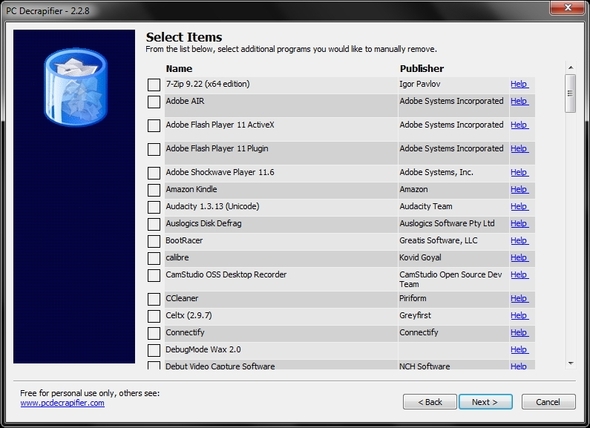
Process Explorer е приложение за мениджър на задачи, което замества приложението по подразбиране за Windows. Той е чудесен за допълнителни статистики, инструменти и бързо убиващи задачи, които може да са намерили път в стартирането ви, когато не се нуждаете от тях да се изпълняват. Това е чудесен начин да убиете тези съществуващи, вместо да се налага да рестартирате компютъра си, за да нанесат промени, след като преминете през стъпките за премахване на една или повече програми от стартирането.
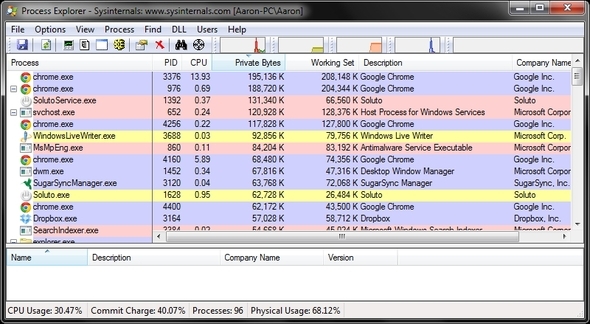
Заключение: Предотвратете бъдещите програми да завършват във вашия старт
Сега, когато сте изчистили стартирането, искате да го направите престой чиста. Поне сравнително. Винаги ще има едно или две неща, които трябва да бъдат премахнати, а това означава седмична или месечна поддръжка. Докато го правите редовно, трябва да сте добре. Разбира се, това донякъде зависи от силата на звука, в който инсталирате програми на вашия компютър. Дори ако внимателно инсталирате програми, много от тях не ви дават възможност да го направите не добавете го към стартирането. Това е доста досадно да трябва да вляза и да го премахна, а просто чувствам, че е натрапчив и обрат.
Това каза, че е по-често, че просто пропускаме настройката напълно и я добавяме към стартирането. Или още по-лошо, добавете допълнителни „bloatware-ish“ програми към стартирането си, които просто така се маркират самостоятелно с основната програма, която инсталирате. Ако това ви звучи като вас, горещо ви препоръчвам да разгледате статията ми за MakeUseOf, Прост контролен списък за безопасно инсталиране на безплатен софтуер без цяла боклука Прост контролен списък за безопасно инсталиране на безплатен софтуер без цяла боклукаПредставете си това - току-що открихте този страхотен безплатен софтуер, за който се залагате заради всичко, което може да направи за вас, но когато го инсталирате, откривате, че е опакован ... Прочетете още . Тя обхваща всички тези неща по-подробно.
Имате ли някакви съвети за ускоряване на стартирането? Ще се радваме да ги чуем!
Кредит за изображение: Плъзгач с компютър чрез Shutterstock
Аарон е възпитаник на ветеринарен лекар, с основните си интереси в областта на дивата природа и технологиите. Той се наслаждава на изследванията на открито и фотографията. Когато не пише или не се предава на технологични находки по целия интербус, той може да бъде намерен да бомбардира надолу по планината на мотора си. Прочетете повече за Аарон на личния му уебсайт.
